Kurssilla Tiedotteet-näkymässä voi julkaista kyseiselle kurssille kohdennettuja tiedotteita. Kurssin hallinnoijilla ja kouluttajilla on oikeus lähettää tiedotteita kurssille (kun henkilön roolissa on valittuna asetus ”Käyttäjä voi tuottaa sisältöjä kurssille”, hän voi laatia tiedotteita). Kaikki kurssin kouluttajat ja hallinnoijat voivat tarvittaessa muokata ja poistaa toistensa laatimia tiedotteita. Tiedotteissa näkyy tiedotteen luoja sekä kuka tiedotetta on muokannut ja milloin.
Tiedote voidaan lähettää kaikille kurssin jäsenille tai se voidaan kohdentaa oppijoille, joilla kurssi on aloittamatta, kesken, suoritettu, hylätty ja/tai erääntynyt. Kohdennetun viestin voi myös ajastaa lähetettäväksi valittuna päivänä valitulle kohderyhmälle.
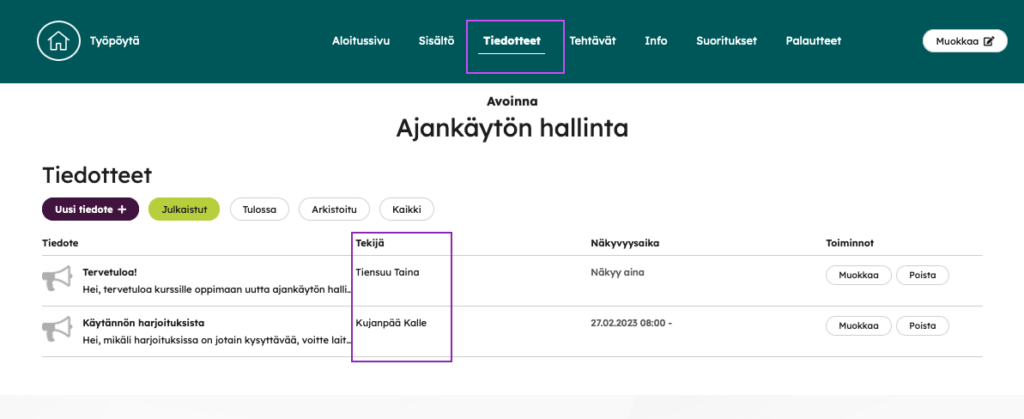
Kun kurssille lisätään tiedote, sen voi halutessaan lähettää heti tai haluttuna päivämääränä myös sähköpostina kurssin jäsenille. Sähköpostin muoto on seuraavanlainen:
- Tiedotteen otsikko on sähköpostiviestin aihe
- Tiedotteen sisältö on sähköpostiviestin sisältö
- Kuvausteksti: ”Tämä tiedote on lähetetty verkkoympäristöstä (Ympäristön nimi)”
- Linkki kurssin tiedotteet -sivulle
- Tiedotteen sisällön jälkeen sähköpostiviestissä näkyy, kuka tiedotteen lähetti
Jos tiedotteessa on yli 1000 merkkiä, siitä näytetään vain alkuosa, ja loput näkee avaamalla linkin varsinaiseen tiedotteeseen Priimassa.
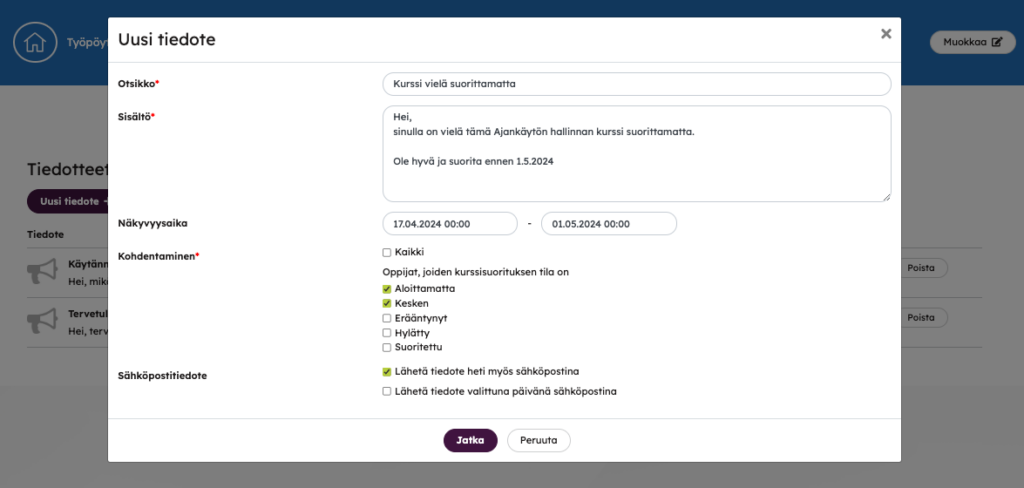
Aiemmin julkaistusta tiedotteesta voi lähettää viestin avaamalla sen muokattavaksi ja valitsemalla lähetystoiminnon. Mikäli taas haluaa lähettää tiedotteen heti ja lisäksi ajastaa sen, voi ensin valita, että se lähetetään heti. Tämän jälkeen voi tiedotteen avata muokattavaksi ja valita tulevan päivämäärän.
Tiesitkö, että ympäristöstä automaattisesti lähetettävää koosteviestiä voi muokata Hallinnointi > Chat-viestit ja sähköpostimuistutukset > Muistutusviestit -näkymässä.

